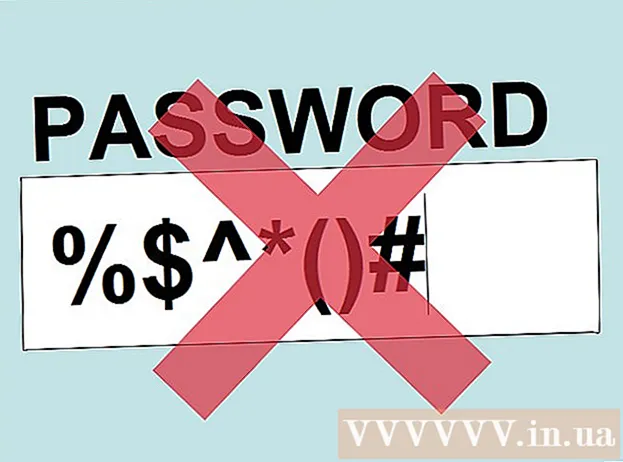Аутор:
Florence Bailey
Датум Стварања:
22 Март 2021
Ажурирати Датум:
1 Јули 2024

Садржај
- Метода 2 од 3: Коришћење Сода ПДФ -а (за прилагођену лозинку)
- Метода 3 од 3: Коришћење Адобе Ацробат -а (за прилагођену лозинку)
- Савјети
- Упозорења
 . То је једини прегледач у којем помоћу функције Штампање можете уклонити ауторску лозинку за ПДФ датотеку.
. То је једини прегледач у којем помоћу функције Штампање можете уклонити ауторску лозинку за ПДФ датотеку.  2 Отворите Гоогле диск. Идите на хттпс://дриве.гоогле.цом/дриве/ у свом прегледачу. Ако сте већ пријављени на свој Гоогле налог, отвориће се страница Гоогле диска.
2 Отворите Гоогле диск. Идите на хттпс://дриве.гоогле.цом/дриве/ у свом прегледачу. Ако сте већ пријављени на свој Гоогле налог, отвориће се страница Гоогле диска. - Ако се још нисте пријавили, кликните на Иди на диск, а затим унесите своју адресу е -поште и лозинку.
 3 Превуците ПДФ на Гоогле диск. Документ ће бити сачуван на диску.
3 Превуците ПДФ на Гоогле диск. Документ ће бити сачуван на диску. - Алтернативно, можете кликнути на дугме Креирај (у горњем десном углу Диска)> Отпреми датотеке, изаберите жељени ПДФ документ, а затим кликните на дугме У реду.
 4 Двапут кликните на ПДФ документ на Диску. Документ ће се отворити у прозору прегледача.
4 Двапут кликните на ПДФ документ на Диску. Документ ће се отворити у прозору прегледача. - Ако је документ заштићен корисничком лозинком, унесите га, а затим кликните на Пошаљи да бисте отворили документ.
 5 Отворите прозор Штампање. Да бисте то урадили, кликните Цтрл+П (Виндовс) или ⌘ Команда+П (Мац).
5 Отворите прозор Штампање. Да бисте то урадили, кликните Цтрл+П (Виндовс) или ⌘ Команда+П (Мац).  6 Притисните Промени. Ову опцију ћете пронаћи у одељку Одредиште на левој страни прозора прегледача. Отвориће се мени
6 Притисните Промени. Ову опцију ћете пронаћи у одељку Одредиште на левој страни прозора прегледача. Отвориће се мени  7 Кликните на дугме Сачувај као ПДФ. Ову опцију ћете пронаћи у одељку Локалне опције прозора Изабери одредиште.
7 Кликните на дугме Сачувај као ПДФ. Ову опцију ћете пронаћи у одељку Локалне опције прозора Изабери одредиште.  8 Кликните на плаво дугме Сачувај. Наћи ћете га у горњем левом углу екрана. ПДФ документ ће се преузети на ваш рачунар без лозинке; сада се овај документ може штампати, уређивати и копирати.
8 Кликните на плаво дугме Сачувај. Наћи ћете га у горњем левом углу екрана. ПДФ документ ће се преузети на ваш рачунар без лозинке; сада се овај документ може штампати, уређивати и копирати. - Можда ћете морати да изаберете фасциклу за преузимање документа.
Метода 2 од 3: Коришћење Сода ПДФ -а (за прилагођену лозинку)
 1 Отворите веб локацију Сода ПДФ. Идите на ову страницу у веб прегледачу рачунара.
1 Отворите веб локацију Сода ПДФ. Идите на ову страницу у веб прегледачу рачунара.  2 Кликните на изаберите датотеку. То је зелено дугме са десне стране странице. Отвара се прозор Екплорер (Виндовс) или Финдер (Мац).
2 Кликните на изаберите датотеку. То је зелено дугме са десне стране странице. Отвара се прозор Екплорер (Виндовс) или Финдер (Мац).  3 Изаберите ПДФ документ. У прозору који се отвори идите до фасцикле са ПДФ датотеком, а затим кликните на њу да бисте је одабрали.
3 Изаберите ПДФ документ. У прозору који се отвори идите до фасцикле са ПДФ датотеком, а затим кликните на њу да бисте је одабрали.  4 Кликните на Отвори. Налази се у доњем десном углу прозора. ПДФ документ се учитава на веб локацију услуге Сода ПДФ.
4 Кликните на Отвори. Налази се у доњем десном углу прозора. ПДФ документ се учитава на веб локацију услуге Сода ПДФ.  5 Унесите лозинку корисника за документ. Учините то у оквиру за текст који се појави.
5 Унесите лозинку корисника за документ. Учините то у оквиру за текст који се појави. - Ако не знате ову лозинку, нећете моћи да уклоните заштиту.
 6 Кликните на Одблокирај. Ово зелено дугме налази се испод оквира за лозинку. Лозинка ће бити уклоњена.
6 Кликните на Одблокирај. Ово зелено дугме налази се испод оквира за лозинку. Лозинка ће бити уклоњена.  7 Кликните на Прегледајте и преузмите у прегледачу. Ово дугме се налази на десној страни странице. ПДФ документ ће се преузети на ваш рачунар без лозинке.
7 Кликните на Прегледајте и преузмите у прегледачу. Ово дугме се налази на десној страни странице. ПДФ документ ће се преузети на ваш рачунар без лозинке. - Можда ћете морати да изаберете фасциклу за преузимање документа.
Метода 3 од 3: Коришћење Адобе Ацробат -а (за прилагођену лозинку)
 1 Покрените Адобе Ацробат Про. Ово је плаћена верзија програма Адобе Ацробат. Имајте на уму да не можете уклонити лозинку у Адобе Ацробат Реадер -у.
1 Покрените Адобе Ацробат Про. Ово је плаћена верзија програма Адобе Ацробат. Имајте на уму да не можете уклонити лозинку у Адобе Ацробат Реадер -у.  2 Отворите мени Датотека. Наћи ћете га у горњем левом углу екрана.
2 Отворите мени Датотека. Наћи ћете га у горњем левом углу екрана. - Ако је картица Недавно прегледано активна, идите на њу и потражите ПДФ документ који желите.
 3 Притисните Отвори. Прескочите овај корак ако сте документ пронашли на картици Недавно прегледано.
3 Притисните Отвори. Прескочите овај корак ако сте документ пронашли на картици Недавно прегледано.  4 Двапут кликните на ПДФ документ. Отвориће се у Адобе Ацробат Про.
4 Двапут кликните на ПДФ документ. Отвориће се у Адобе Ацробат Про. - Можда ћете прво морати да отворите фасциклу са документима (на пример, фасциклу Документи).
 5 Унесите прилагођену лозинку за документ, а затим кликните на дугме У реду.
5 Унесите прилагођену лозинку за документ, а затим кликните на дугме У реду.- Ако не знате ову лозинку, нећете моћи да уклоните заштиту.
 6 Кликните на икону катанца. Наћи ћете га лево испод картице Почетна.
6 Кликните на икону катанца. Наћи ћете га лево испод картице Почетна.  7 Кликните на Детаљи дозволе. Ову везу ћете пронаћи у одељку Безбедносне поставке.
7 Кликните на Детаљи дозволе. Ову везу ћете пронаћи у одељку Безбедносне поставке.  8 Отворите мени поред опције Начин заштите. Требало би да прикаже Заштита лозинком.
8 Отворите мени поред опције Начин заштите. Требало би да прикаже Заштита лозинком.  9 Кликните Без заштите. Ову опцију ћете пронаћи у менију.
9 Кликните Без заштите. Ову опцију ћете пронаћи у менију.  10 Поново унесите лозинку за документ, а затим двапут кликните на дугме У реду. Ако сте исправно унели лозинку, она ће бити избрисана.
10 Поново унесите лозинку за документ, а затим двапут кликните на дугме У реду. Ако сте исправно унели лозинку, она ће бити избрисана.
Савјети
- Ако имате питања о софтверу Адобе Ацробат, посетите ову страницу на веб локацији Адобе.
Упозорења
- Ако желите да уклоните лозинку за туђи ПДФ документ, такве радње су незаконите.